Beispiel einer Databar UPCE-Schriftart
Ein bestimmtes 2D Composite Component (CC)-Symbol, wie z. B. MicroPDF417, wird auf eine lineare Barcode-Komponente UPCE gedruckt, um die zusammengesetzte Symbologie zu erstellen, die als Databar UPCE bekannt ist. In der linearen Komponente sind die Hauptdaten des Items kodiert. Zusätzliche Daten, einschließlich einer Chargennummer und eines Verfallsdatums, sind in der nebenstehenden 2D-Verbundkomponente (CC) kodiert.
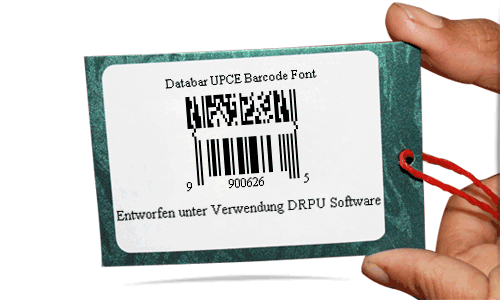
Beispiel eines DRPU Databar UPCE 2D-Barcode-Schriftart-Tags.
Entwurfsverfahren:
Wählen Sie einen der Barcode-Designmodi aus: Barcode-Einstellungen oder Barcode-Designansicht. Hier werden wir die Databar UPCE-Barcode-Schriftart mit der Barcode Designing View entwerfen. Klicken Sie auf das Barcode-Symbol in der Symbolleiste (Zeichenwerkzeuge), um es Ihrem Etikett hinzuzufügen. Um die Standardeinstellungen des Barcodes zu bearbeiten, doppelklicken Sie auf den eingefügten Barcode.
➨ Barcode-Technologien und -Typ auswählen: Legen Sie Barcode-Typ und -Technologie mit Barcode-Wert, Kopfzeile, Fußzeile usw. gemäß Ihren Anforderungen fest.
➨ Ränder festlegen: Sie können Balkenhöhe, Ränder, X-Abmessung usw. einfach festlegen. Um eine Gruppe von Barcode-Werten oder Zeichen zu erstellen, gehen Sie zur Option Zeichengruppierung, wo Sie Ihre Zeichen in 0, 3, 4 oder gruppieren können 5 Ziffern.
➨ Kartenform und -größe festlegen: Legen Sie verschiedene Karteneigenschaften gemäß Ihren Anforderungen an Blätter oder Etiketten fest.
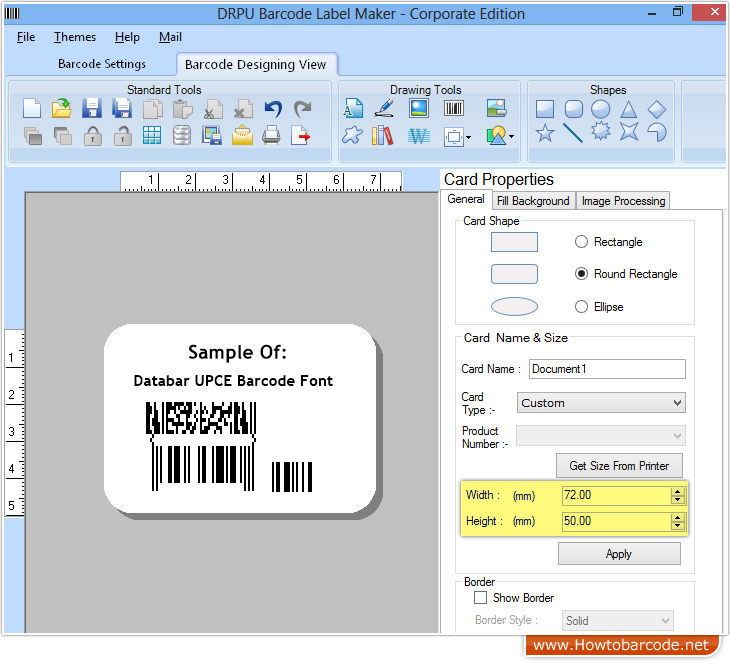
Druckverfahren:
Klicken Sie nach Abschluss Ihres Designprozesses auf das Drucksymbol in der Standardsymbolleiste. Wählen Sie im Druckfenster den Druckmodus entweder Manuell oder Vordefinierter Etikettenvorrat.
➨ Manuelle Druckeinstellungen: Wenn Sie den manuellen Modus zum Drucken von Barcode-Bildern wählen, legen Sie Ränder zwischen Etiketten und Druckerdetails usw. fest. Um die Seiteneigenschaften zu ändern, klicken Sie auf Bearbeiten Schaltfläche.
➨ Drucken von Barcode-Etiketten: Die Software ist in der Lage, Barcode-Etiketten und -Etiketten in einem einfachen Schritt-für-Schritt-Ansatz zu entwerfen. Mit der Barcode-Software können Sie Ihren Databar UPCE-Barcode über einen Thermodrucker drucken.
Wenn Sie Barcode-Schriftart (entworfen von DRPU Software wie oben gezeigt) mit vordefiniertem Etikettenmaterialmodus drucken müssen, befolgen Sie die folgenden Schritte:
➨ Etikettenmaterialdruck vordefinieren: Klicken Sie auf das Drucksymbol in der oberen Symbolleiste, um Barcodebilder entweder im Etikettenmaterialmodus vordefinieren oder im manuellen Modus zu drucken.
Wählen Sie im Modus Etikettenmaterial vordefinieren das Etikettenprodukt mit seiner Nummer aus und passen Sie die Druckereinstellungen nach Wunsch an.
➨ Barcode-Schriftarten auf Blatt drucken: Der Bildschirm zeigt Ihr Databar UPCE-Barcode-Blatt, das mit einem Laserdrucker gedruckt wurde.
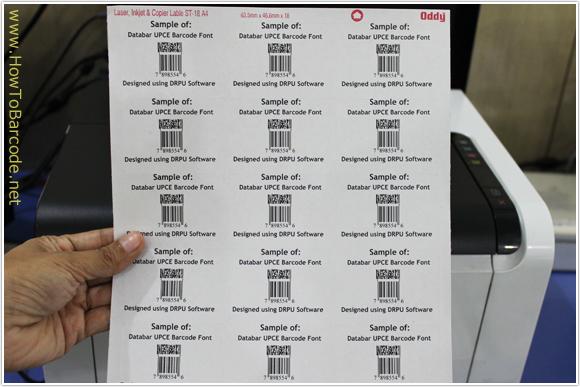
➨ Databar UPCE Font scannen: Jetzt ist Ihr entworfener Barcode einsatzbereit.